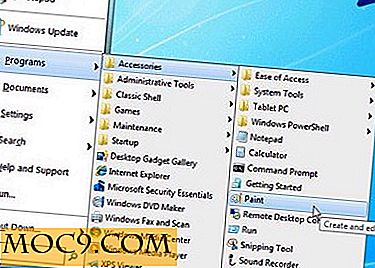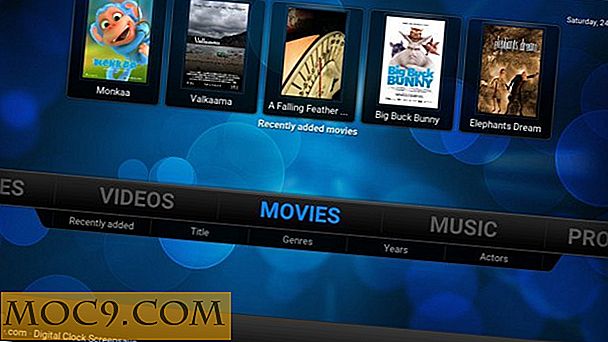Cách tìm và xóa ảnh trùng lặp trên máy Mac
Khi bạn có một thư viện ảnh thực sự lớn trên máy Mac, có thể bạn có rất nhiều bản sao của những ảnh đó trên máy của bạn. Các bản sao thường được tạo bởi các ứng dụng khác nhau để đảm bảo rằng bạn không bị hỏng ảnh gốc trong khi sửa đổi nó trên máy của bạn. Chúng cũng được tạo khi nhập thư viện ảnh vào ứng dụng xem ảnh. Nếu bạn nghĩ rằng Mac của bạn có hình ảnh trùng lặp và chúng chiếm một phần lớn không gian bộ nhớ mà nếu không có thể được sử dụng để lưu trữ những thứ khác, bạn có một cách để tìm những bản sao và xóa chúng khỏi máy của bạn.
Có một ứng dụng được gọi là Ảnh Duplicate Cleaner cho Mac cho phép bạn tìm các ảnh trùng lặp và xóa chúng khỏi máy Mac của bạn. Ứng dụng này có sẵn miễn phí trong Mac App Store.
Dưới đây là cách bạn có thể sử dụng nó trên máy Mac của mình:
Tìm và xóa ảnh trùng lặp trên máy Mac
Tải xuống và cài đặt ứng dụng Ảnh Duplicate Cleaner từ Mac App Store trên máy Mac của bạn.
Khởi chạy ứng dụng từ Launchpad trên máy Mac của bạn.
Khi ứng dụng khởi chạy, hãy nhấp vào “Ảnh trùng lặp sạch hơn” theo sau là “Tùy chọn…” Nó sẽ đưa bạn đến bảng điều khiển tùy chọn.

Khi ở trong bảng điều khiển tùy chọn, chọn "/ Volumes" và sau đó nhấp vào "-" như hình dưới đây. Những gì nó sẽ làm là loại bỏ các ổ đĩa khác tồn tại trên máy Mac của bạn từ danh sách vô minh. Bằng cách đó tất cả các ổ đĩa trên máy Mac của bạn sẽ được tìm kiếm hình ảnh trùng lặp thay vì ổ đĩa chính.
Khi đã xong, hãy đóng bảng điều khiển.

Nhấp vào nút có nội dung “Chọn thư mục và quét trùng lặp ngay bây giờ” trên màn hình chính của ứng dụng. Đó là nơi tìm kiếm các bản sao bắt đầu.

Bạn sẽ được nhắc chọn một thư mục mà bạn muốn chạy quét. Chỉ cần chọn thư mục mà bạn đã lưu trữ ảnh của mình và bạn cho rằng có chứa các bản sao. Sau đó, nhấp vào “Mở” để mở thư mục đó trong ứng dụng.

Ngay sau khi bạn nhấp vào Mở ở bước trên, ứng dụng sẽ bắt đầu tìm các bản sao. Một khi nó được thực hiện, bạn sẽ được hiển thị có bao nhiêu bản sao nó tìm thấy và bao nhiêu không gian bộ nhớ bạn có thể miễn phí nếu bạn xóa chúng. Nhấp vào nút “OK” để tiến lên phía trước.

Để tránh tình cờ xóa các ảnh quan trọng của bạn, những gì bạn có thể làm là bỏ chọn tất cả các ảnh đã được ứng dụng đánh dấu là trùng lặp. Bằng cách đó bạn sẽ có thể chọn từng ảnh mà bạn muốn xóa khỏi máy của mình.
Để bỏ chọn ảnh, hãy nhấp vào biểu tượng Trình đơn và chọn “Bỏ chọn tất cả”.

Nếu bạn muốn giải phóng dung lượng bộ nhớ một cách nhanh chóng, bạn có thể sắp xếp các bức ảnh theo kích thước của chúng sao cho ảnh lớn nhất sẽ xuất hiện ở đầu và bạn có thể bắt đầu công việc của mình ở đó. Sau đó, bạn có thể di chuyển xuống vị trí nhỏ nhất, nhưng việc xóa nó sẽ không cung cấp cho bạn nhiều bộ nhớ.
Để làm điều đó, nhấp vào biểu tượng Menu và chọn "Sắp xếp các mục theo Kích thước" theo sau là "Giảm dần." Nó sẽ đặt tất cả các ảnh theo thứ tự giảm dần trên màn hình ứng dụng.

Bây giờ bạn có thể chọn các ảnh trùng lặp mà bạn muốn xóa. Kiểm tra tất cả những gì bạn muốn xóa, và sau đó nhấp vào "Clean Duplicates." Nó sẽ làm sạch các bản sao cho bạn.

Phần kết luận
Không ai muốn không gian bộ nhớ quý giá của họ được sử dụng cho các bức ảnh trùng lặp mà không được sử dụng. Hướng dẫn ở trên hướng dẫn bạn qua các bước về cách bạn có thể tìm các ảnh đó và xóa chúng khỏi máy của bạn để lấy lại dung lượng bộ nhớ có giá trị đó để lưu trữ các tệp khác của bạn.